아이폰 메모를 실수로 지워서 당황스러우셨죠? 다행히도 메모를 완전히 잃어버린 것은 아닐 수 있습니다. 아이폰 메모 복구 방법을 자세히 알려드릴게요. 메모 자체를 복구하기 어렵지 않도록 설정과 아이클라우드에 백업하는 등의 방법으로 사전에 설정해 두는 것이 좋습니다.

iCloud ‘최근 삭제된 항목’ 확인하기
iCloud 백업 활성화 여부 확인: 메모를 iCloud에 백업하고 있다면, 최근 삭제된 항목에서 메모를 복구할 수 있습니다. iCloud.com 접속: 웹 브라우저에서 iCloud.com에 접속하고 메모 앱을 선택합니다.
최근 삭제된 항목 폴더 확인: 왼쪽 폴더 목록에서 '최근 삭제된 항목'을 선택합니다.
메모 복구: 복구하려는 메모를 선택하고 '복구' 버튼을 클릭합니다.
아이폰 설정 확인 및 복원 고려
iCloud 백업 설정 확인: 아이폰 설정 -> [사용자 이름] -> iCloud -> 메모가 켜져 있는지 확인합니다.
백업 시점 확인: 마지막 백업 시점이 언제인지 확인하고, 백업 시점 이후에 작성한 메모는 복구되지 않을 수 있습니다.
아이폰 복원: 아이폰을 백업 파일로 복원하면 메모를 복구할 수 있지만, 최근 데이터는 손실될 수 있습니다.
추가 팁
정기적인 백업: 중요한 메모는 정기적으로 백업하여 데이터 손실을 방지합니다.
여러 곳에 저장: 메모를 아이폰 외에 다른 곳(예: 구글 Keep, Evernote 등)에도 저장하면 더 안전합니다.
자동 저장 기능 활용: 메모 앱의 자동 저장 기능을 활성화하면 데이터 손실 위험을 줄일 수 있습니다.
다른 방법으로는 복구가 어려울 수 있습니다. 위에서 제시된 방법들을 시도해 보고, 여전히 복구가 되지 않는다면 애플 고객 지원에 문의하는 것이 좋습니다.
문장 되돌리기 방법 1
만약 메모장에 문장을 쓰다가 문장이 사라졌다면 [되돌리기]를 눌러 사라진 문장을 즉각 되돌릴 수 있습니다.
되돌리고 싶은 문장이 완성 될때 까지 [되돌리기]를 반복하여 누르면 문장이 되돌리기가 가능합니다.


문장 되돌리기 방법 2
메모장 화면을 세 손가락으로 살짝 터치 하면 팝업이 뜹니다. 팝업 안에 [되돌리기] 버튼을 누르면 문장이 사라진 문장이 나타납니다.


메모 되돌리기 방법 3
만약 메모 자체가 통으로 삭제 되어 사라졌다면 되돌릴 수 있는 방법이 있습니다.
메모 폴더 목록 가장 아래로 내려가면 [최근 삭제된 항목] 폴더로 들어가면 30일간 보관되어 있습니다.
[최근 삭제된 항목]에서 방금 지워진 메모를 눌러 하단 [폴더]를 눌러 복구한 폴더로 삭제된 메모를 이동시키면 복구가 완료됩니다.
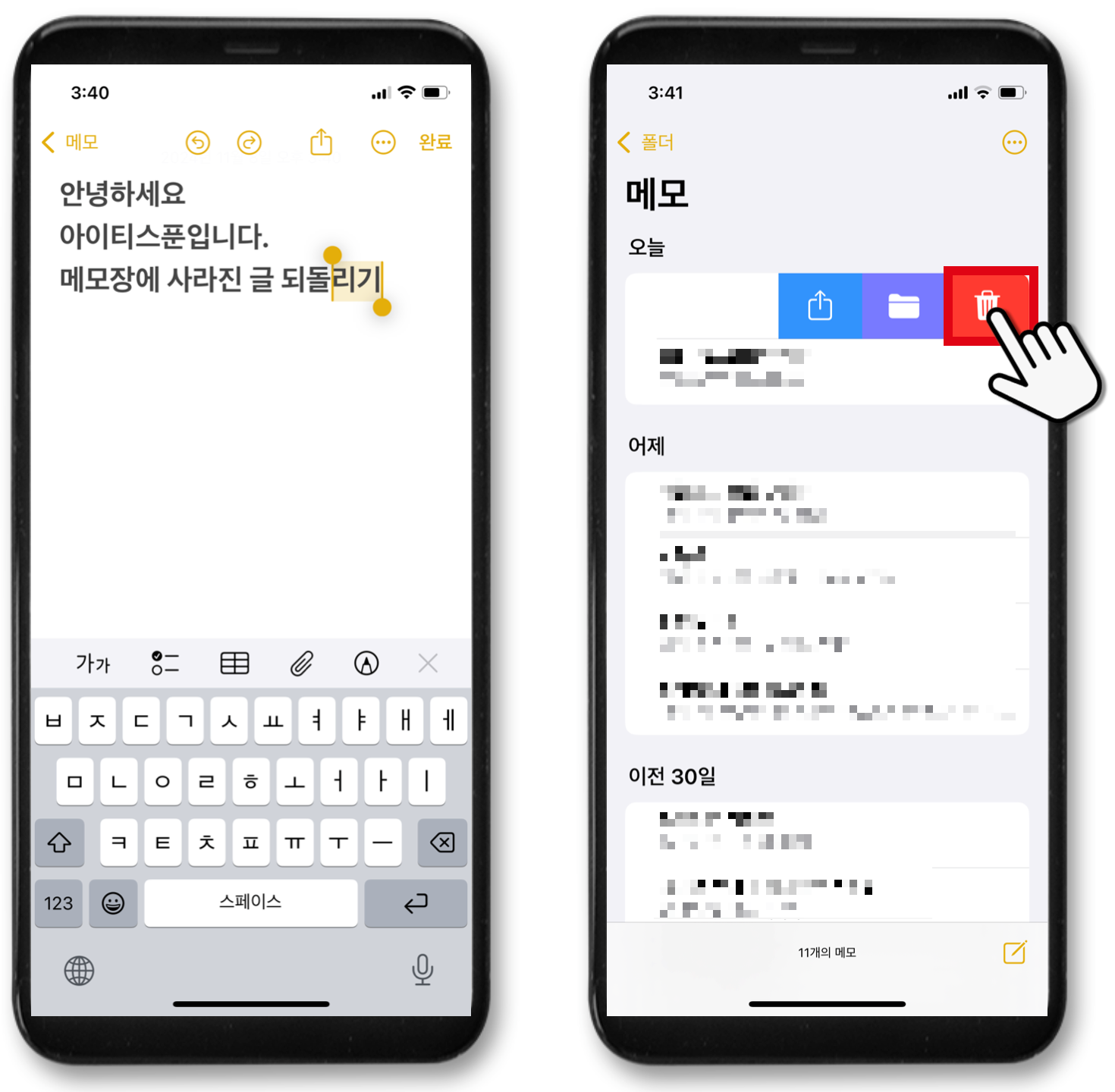



'모바일 > 아이폰기능' 카테고리의 다른 글
| 아이폰 긴급재난문자 알림 끄는 법 (1) | 2025.02.09 |
|---|---|
| 아이폰 카메라 촬영 셔터 소리 끄는 법 (1) | 2024.11.27 |
| iOS 18.1 아이폰 통화녹음 기능 (0) | 2024.11.18 |
| 아이폰 초기화 한번에 공장 초기화 (2) | 2024.11.07 |
| 아이폰 통화 녹음 기능 언제부터 가능할까? (1) | 2024.09.21 |



